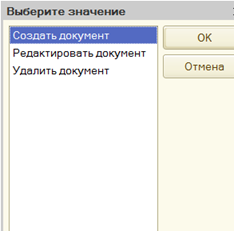Документы – суть ведения учета в 1С. Каждый документ имеет результат, например пришло товаров +10 шт.
Отчеты – позволяют смотреть результаты. Суммируют эти результаты и показывают пользователю.
Однако документов много и если бы приходилось суммировать их результаты, то это было бы слишком сложно. Поэтому придуман лучший способ!
Документы записывают свои результаты (называют «движения») в специальные таблицы – регистры 1с, которые сами суммируют результаты, чтобы отчет просто отобразил заранее посчитанные итоги.

Сегодня мы поговорим про регистры 1С и их использование.
Регистр 1с – это таблица, такая же как и в Excel, каждый документ пишет в регистр 1с одну или несколько строк своих движений (результатов) с каким-либо знаком – плюс или минус. Это значит, что итого регистра 1С изменилось на соответствующую цифру.
Документ, который записал движения в регистр 1С, называют Регистратор. Дата и время движения равны (в 99% случаев) дате документа. Дату движения называют Период.
Каждый регистр 1С учитывает обычно движения какого нибудь одного справочника. Например, регистр 1С Товары на складах – движения товаров (в терминах 1С «номенклатуры») – сколько поступило товаров на склад, сколько убыло. Регистр 1С Взаиморасчеты с контрагентами (покупателями и поставщиками) – движения договоров с контрагентами – сколько нам стал должен контрагент после покупки или сколько мы ему должны после оплаты. Справочник, в разрезе которого ведется регистр называют основным измерением (аналитикой) регистра 1С.
Конечно же никто не делает одно основное измерение к у регистра 1С. Ведь если мы учитываем движения товаров, то нам интересно не только какой товар уменьшился или прибавился, но и например, по какому складу. Поэтому всегда есть три-пять дополнительных измерений «на всякий случай», которые можно назвать дополнительной аналитикой регистра 1С.
Как документ проводится по регистрам?
Читать дальше »




 (4,70 из 5)
(4,70 из 5)



 (4,69 из 5)
(4,69 из 5)



 (4,68 из 5)
(4,68 из 5)



 (4,67 из 5)
(4,67 из 5)



 (4,67 из 5)
(4,67 из 5)



 (4,65 из 5)
(4,65 из 5)



 (4,65 из 5)
(4,65 из 5)